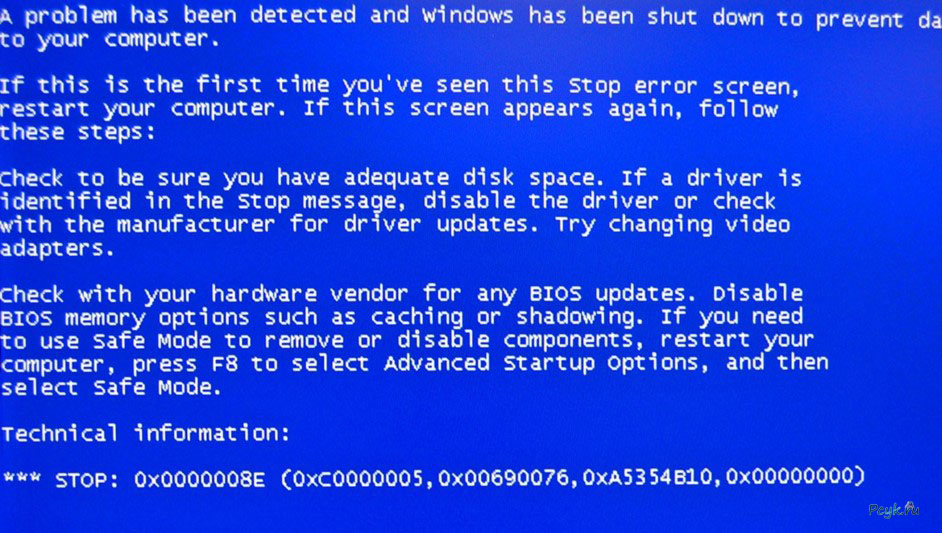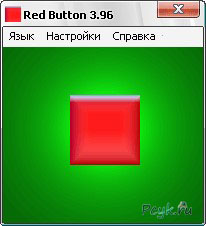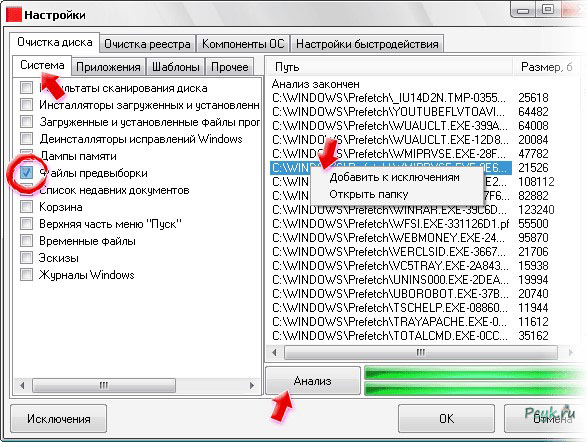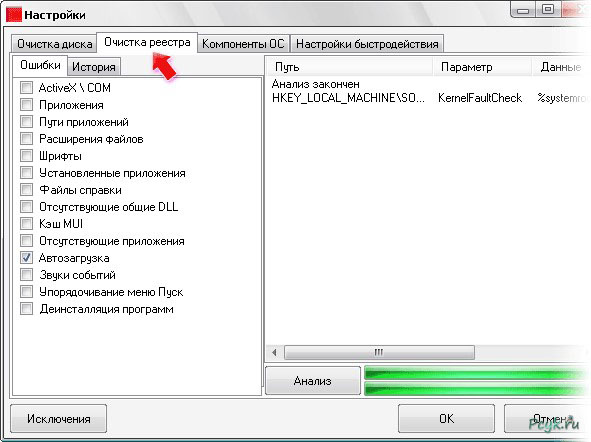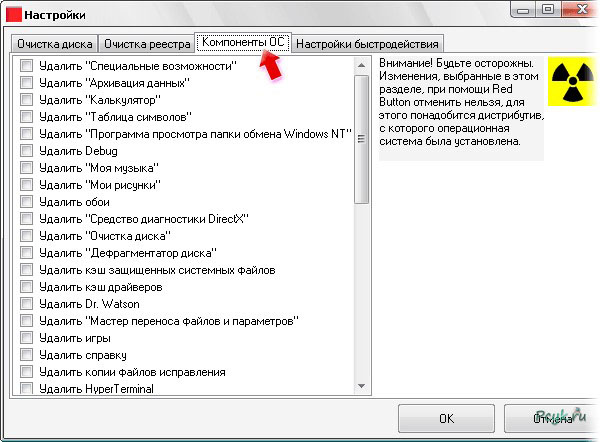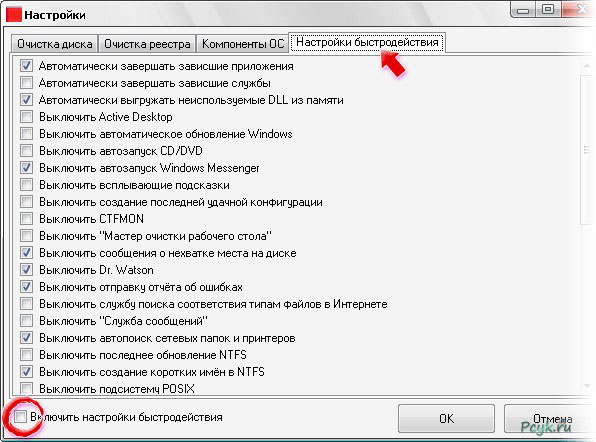Что делать, если зависает компьютер
Знакомая ситуация? Когда завис компьютер не стоит моментально выдергивать шнур из сети, жать кнопку рестарта или биться в истерике, нервно постукивая мышкой по столу. Это крайние меры, когда ничего не помогает. Изначально определим, почему зависает компьютер, характер тормозов, а после ознакомимся с методами решения возникшей проблемы.
Причины зависания компьютера или ноутбука
Выделяют 7 распространенных причин, из-за которых компьютер подтормаживает или произвольно перезагружается:
- Неправильное программное обеспечение
Часто зависает компьютер у пользователей, которые устанавливают утилиты или игры, требования которых не соответствуют установленному оборудованию на компьютере. Современные программы потребляют много ресурсов, если машина старая, ей не хватает сил на обработку данных. Не исключено, что игра или в прогу включены битые файлы, из-за них тоже возникают тормоза.
- Потенциально опасные программы и вирусы
Когда пользователь заметил, что компьютер виснет после нескольких минут работы, рекомендуется проверить устройство на присутствие вирусных файлов. Если проверка не дала результатов, выполнить полное сканирование системы, жестких дисков и файлов операционки.
- Нехватка оперативной памяти
При постоянном использовании пк или ноута юзер знает, какое ПО установлено, и что включено в автозагрузку. В том случае, если компьютер зависает при включении, рекомендуется убрать два-три приложения из автозапуска и завершить фоновые процессы. После разгрузки оперативы тормоза проходят.
- Мусор в операционке
Работа за компьютером напрямую связана с обработкой, загрузкой и удалением файлов. Когда ненужных элементов накапливается чрезмерное количество комп или ноутбук зависает. Не рекомендуется хранить неиспользуемые компоненты, они доступны к скачиванию из интернета.
- Битые файлы операционки
В случае если на компьютере не установлен антивирусник и выполняется загрузка файлов из непроверенных источников, вероятность схватить трояна близка к 100%. Нахождение вирусов в машине приводит к повреждению системных файлов, которые отвечают за корректную работу компа.
- Работа в повышенном температурном режиме
Заметили, что виснет компьютер или самопроизвольно перезагружается? Проверьте температуру процессора (для этого разработаны программы и виджеты), если температура превышает норму, требуется чистка и переустановка ПО.
- Некорректно работают компоненты операционки
Если у пользователя не включается компьютер (зависание происходит в момент старта операционки), проблема кроется в неисправности встроенных компонентов, меню БИОС недоступно. Лечится путем переустановки винды.
Распространенные причины выяснили, теперь определим, что делать, когда компьютер зависает.
Компьютер зависает намертво – чистка и оптимизация Windows
По причине замусоривания системы компы и ноуты тормозят у 80% пользователей, в остальных ситуациях проблема нуждается в другом решении. Временные файлы и папки, остаточные компоненты после удаления программ и приложений. Хранение лишних файлов приведет к тому, что система накроется. Сначала пользователь увидит, что зависает мышка, а потом и работа станет невыносимой из-за глюков и торможений.
Разобраться с лишними компонентами могут программы-чистильщики: Ccleaner или Res Button. О первой написано много статей и полно информации, и подходит она новичкам и опытным пользователям, но мы рассмотрим вторую программу, она имеет массу преимуществ.
Качаем с сайта разработчиков, проходим стандартную процедуру установки и запускаем исполняющий файл. Главное окно выглядит вот так:
Здесь все предельно просто. Программа подчиняется командам администратора и выполняет чистку и настройку тех разделов, которые он определит. Нас интересует расположенная посередине вкладка, поэтому кликаем по слову «Настройка» и переходим на рабочую область проги:
Здесь пользователь делает выбор (в зависимости от операционки опции незначительно различаются). Разберем подробно возможности программы.
Очистка диска
Здесь доступны 4 параметра и в каждом пользователь удаляет лишние компоненты, но мы используем только три опции:
- система – вкладка отвечает за настройку типа деинсталлируемой информации;
- приложения – вкладка предназначена для ознакомления с данными приложений, которые они сохраняют в процессе работы. Основу списка составляют программы обозреватели, их кэш (когда он переполнен, у пользователя виснет интернет);
- шаблоны – вкладка позволяет удалять шаблоны операционки.
Компьютер зависает и не реагирует — очистка реестра
Через программу пользователь может почистить реестр или исправить имеющиеся в нем ошибки. Если установленная программа ввиду нестабильной работы произвела неправильную запись в реестре, то у пользователя начинаются проблемы с компьютером, словно он живет своей жизнью. Если вовремя их выявить, а после исправить, неполадки уходят. Вот такой вид имеет это окно:
Компоненты ОС
Эта вкладка развязывает руки пользователю. Теперь он может удалить ненужные предустановленные приложения. Отнеситесь внимательно к этому процессу и здраво оцените, что вам действительно нужно, а чем можно пожертвовать и нужно ли это делать:
Настройка быстродействия
Если после выполнения тщательной чистки ваш компьютер периодически зависает, перейдите на вкладку быстродействия и выполните включение/отключение компонентов. Не забывайте сохранять внесенные изменения:
Когда параметры определены, жмем «ОК» и щелкаем по красному квадрату. Появится вот такое окно:
После выполнения описанных действий зависание компьютера не наблюдается, скорость обработки данных увеличивается, а проблемы пользователя с машиной заканчиваются.
компьютер тормозит, зависает – очищаем компьютер от пыли
Большинство пользователей пренебрегают этим действием, а потом удивляются, что у них компьютер зависает при работе в интернете или во время игр. Пыль проводит ток, разряды негативно сказываются на работе железа и со временем он просто выйдет из строя.
Проводится процедура с минимальным набором инструментов:
- фигурная отвертка;
- кисть с мягкой щетиной;
- ватные диски, тампоны или палочки;
- пылесос (не обязательно, но лучше приготовить).
Выключаем компьютер, откидываем от сети и вытаскиваем подключенные устройства (мышь, клавиатура, юсбишки и прочее). Достаем системник, поворачиваем к себе и отвинчиваем болты:
Снимаем боковую панель и рассматриваем:
Видим кучу пыли из-за которой и зависает компьютер при работе. Представленное на картинке собирается за 2-3 месяца работы. Если не чистить комп пару лет, то можно увидеть и такое:
Если у вас такой завал, то вооружитесь пылесосом и осторожно, чтобы ничего не задеть, снимите основной слой.
Следующий шаг – детальная чистка: кулеры, крепления винтов, элемент питания, процессор. Когда ваш компьютер зависает и издает звук, значит, имеет место перегрев, который происходит ввиду недостаточного охлаждения устройств забитым пылью кулером.
Возьмите ватный диск или палочку, на крайний случай намотайте на спичку мягкую ткань или ватку и прочистите вентилятор:
Очистка почти завершена, возьмите мягкую щеточку:
Уберите пыль с остальных элементов, только осторожно, чтобы не повредить контакты. Не забываем про видюху, материнку и винты:
Ставим детали на место и выполняем включение компьютера.
Компьютер зависает при загрузке — проверка оперативной памяти
Первое, что нужно сделать – почистить оперативную память компьютера. Сбои в работе компа происходят из-за того, что плата перегрелась, или имеет дефекты, или медленно работает.
Чистку рекомендуется выполнить в комплексе с описанным выше действием, в связи с тем, что замедление обработки данных происходит из-за большого количества пыли. Когда комп начал зависать, вытащите оперативку из слота и протрите ее, места контактов обработайте мягкой тканью или ластиком.
Совет! Работайте осторожно с данным компонентом, при халатном отношении высока вероятность повреждений, что повлечет за собой необходимость замены платы.
Действие четвертое – зависает компьютер в играх
Распространенная проблема у пользователей связана с тем, что зависает компьютер во время игры. Это происходит по причине сбоев в работе операционки, вызванных несовместимостью параметров.
Если компьютер выключается при запуске игры или наблюдаются другие неполадки, обратите внимание на такие моменты:
- расхождение в требованиях системы – современные игры требуют много оперативы, и если у вас объем 256, а игрушке нужно от 512, то пользователю не избежать тормозов. Узнать установленный объем можно через расширенный диспетчер устройств, при нехватке потребуется заменить оперативную память в компьютере;
- устаревшая видеокарта – графический интерфейс игры является основным элементом, за его визуализацию отвечает видеокарта в компьютере (у некоторых она вообще отсутствует), если замечены тормоза при прогрузке локаций, требуется обновление драйверов или замена видюхи;
- перегрев – если комп постоянно перезагружается произвольно, то вероятнее всего температура процессора на пределе, что приводит к перегреву видеокарты. Решается чисткой кулеров от пыли и заменой термопасты;
- забита память – если у пользователя запущено много приложений в фоновом режиме, они съедают много оперативки и тогда на игру не хватает ресурсов, рекомендуется завершить неиспользуемые процессы;
- вирусные атаки – часто у пользователей в играх мышка зависает на несколько секунд, если железо в норме и кулеры работают, то проверьте комп на вирусы;
- проблемы с DirectX – тормоза возникают из-за устаревшей версии, рекомендуется обновление.
Действие пятое – зависание компьютера при просмотре видео
Если ваше устройство подвисает в процессе просмотра видео контента(фильмы, клипы и прочее), то вот вероятные причины и способы решения:
- Высокое качество просматриваемого файла
Проблема встречается на старых компах. Пользователь пытается воспроизвести файл в формате HD, а у машины не хватает ресурсов. Рекомендуется выбирать меньшее разрешение или просматривать в другом плеере, закрыть фоновые приложения, что позволит освободить оперативку.
- Некорректная работа проигрывателя
Если тормозит видео на одном плеере, нужно попробовать воспроизвести его в другой программе, или же деинсталлировать и заново установить старый.
- Кодеки
Заторможенность компьютера провоцирует отсутствие полного комплекта кодеков. Установите K-lite, программа решит ваши проблемы.
- Видеокарта
Устаревшая видеокарта или драйвер приводят к возникновению тормозов при просмотре видео или в процессе игр. Рекомендуется обновление оборудования. Теперь вы знаете, что делать, если зависает компьютер. Задавайте вопросы специалистам.